дж. Инструкция по установке SMART Notebook (2) (1). Установка smart notebook шаг 1
 Скачать 1.69 Mb. Скачать 1.69 Mb.
|
|
Установка SMART Notebook ШАГ 1. Перейдите по ссылке https://cloud.mail.ru/public/4mHh/4tmaN7ZV3 и скачайте установочный файл 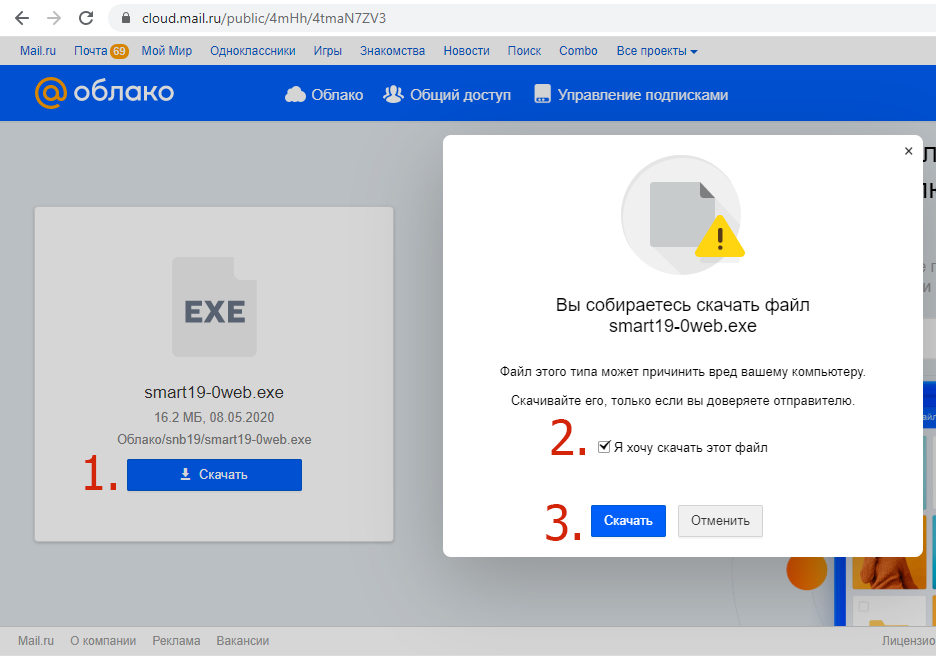 Обратите внимание на системные требования к программному обеспечению и технические требования (Windows) Процессор: IntelCore m3 или выше (IntelCorei3 с дискретной видеокартой для 4K/UHD устройств) ОЗУ: 4 ГБ (8 ГБ для 4K/UHD устройств) Жесткий диск: 4.7ГБ Операционная система: Windows 10, Windows 8.1, Windows 7 SP1 (с установленными пакетами обновлений KB2670838, KB3033929, KB3185330, KB3197868). Microsoft® .NET Framework4.5.1 Microsoft Visual Studio® Tools 2010 Adobe® Flash® Player 23 ActiveX® DirectX® technology 10 и позднее Internet Explorer® Internet browser 8 и позднeе Доступ к сети интернет для загрузки элементов галереи и языковых пакетов. ШАГ 2. Откройте скачанный файл smart19-0web.exe . Внимание! В процессе установки программного обеспечения потребуется доступ к сети Интернет для подкачки дополнительных файлов. Убедитесь, что ваш компьютер имеет подключение к сети Интернет в момент установки. Шаг 3. Внимательно ознакомьтесь с лицензионным соглашением и поставьте галочку рядом с пунктом «Я прочитал и принимаю условия использования» («I have read and accept the terms of use»), затем нажмите «Далее» («Next»): 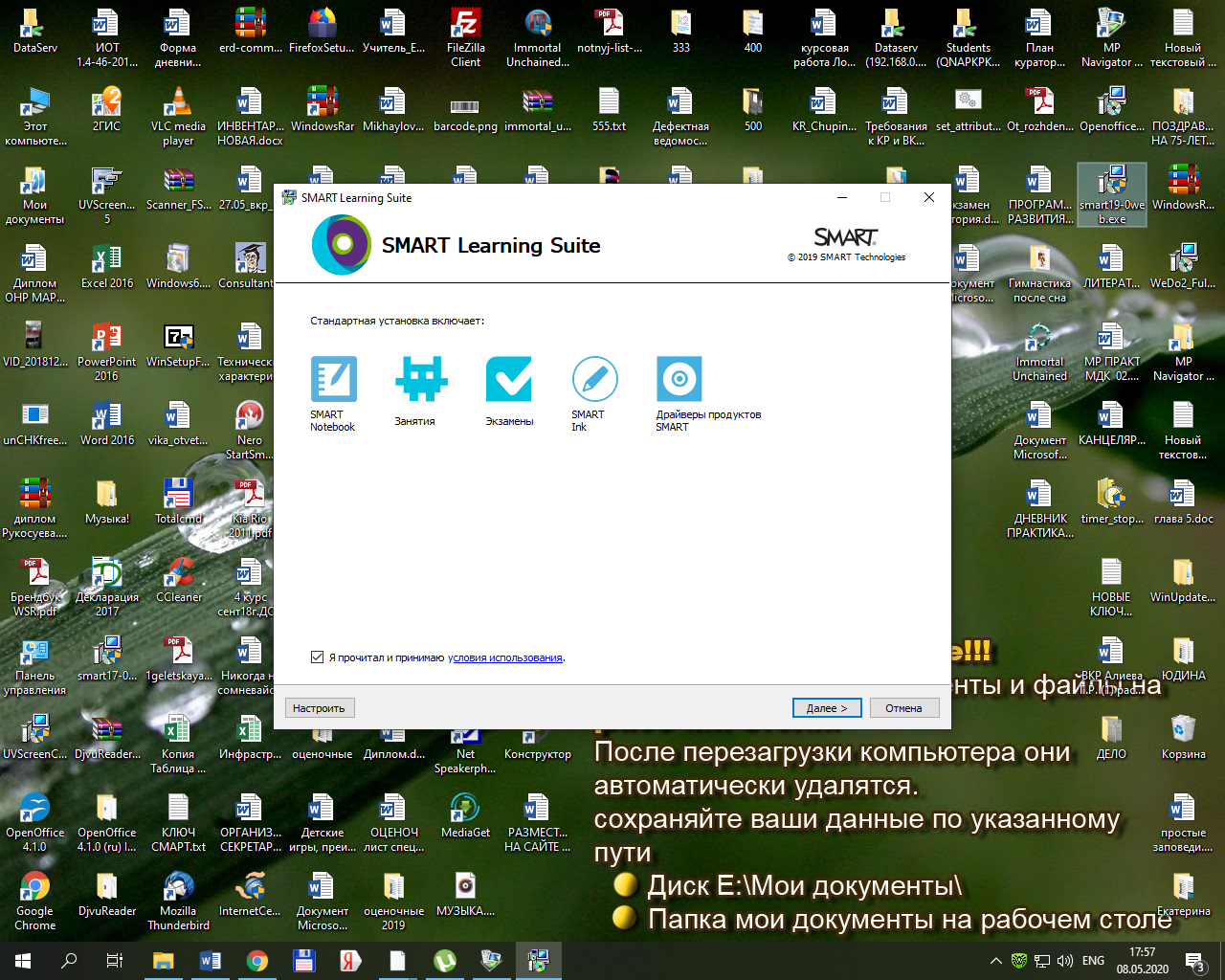 ШАГ 4. Начнется процесс скачивания, а затем установки выбранных компонентов. 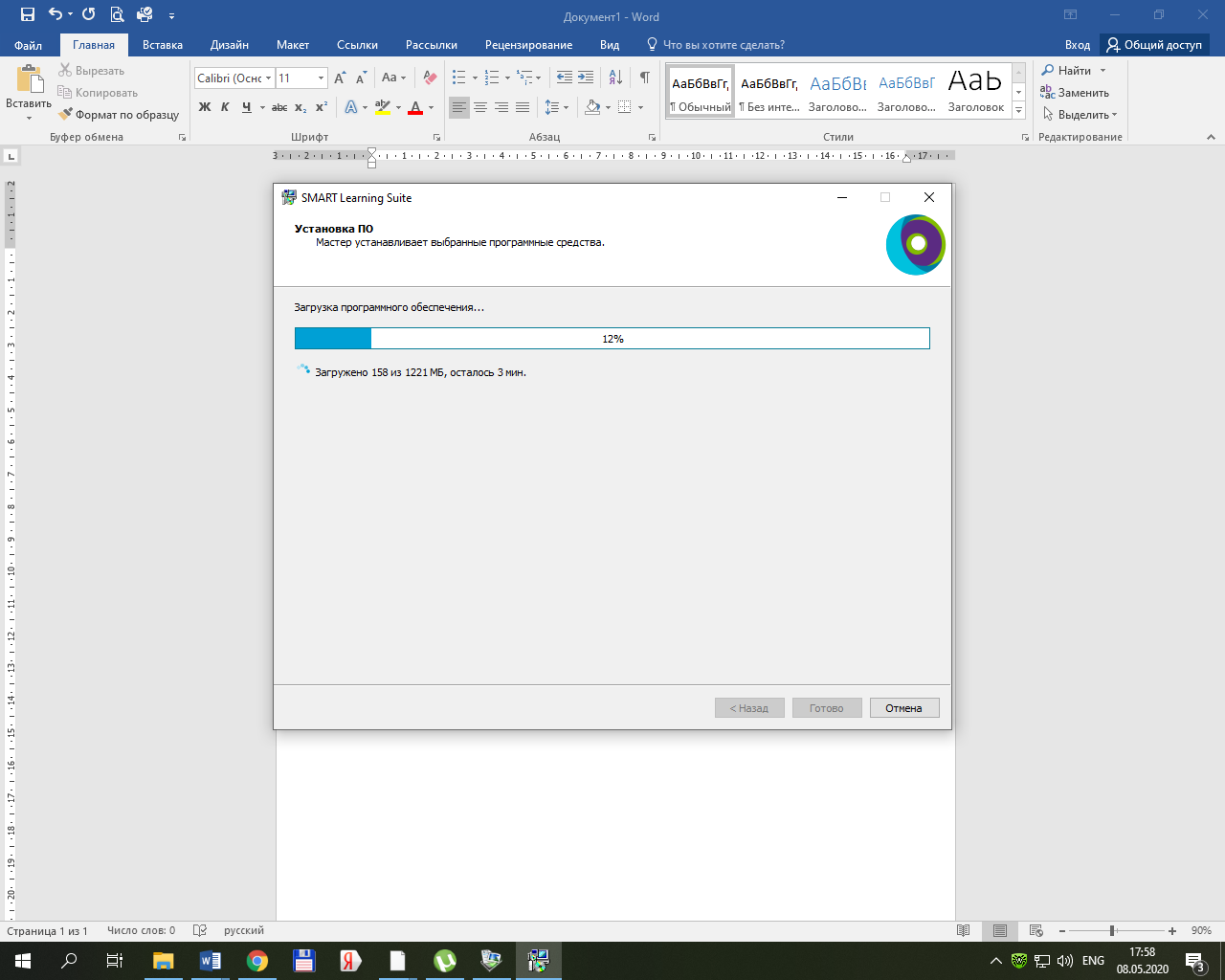 ШАГ 5. Поздравляем! Программное обеспечение SMART Notebook установлено на ваш компьютер. 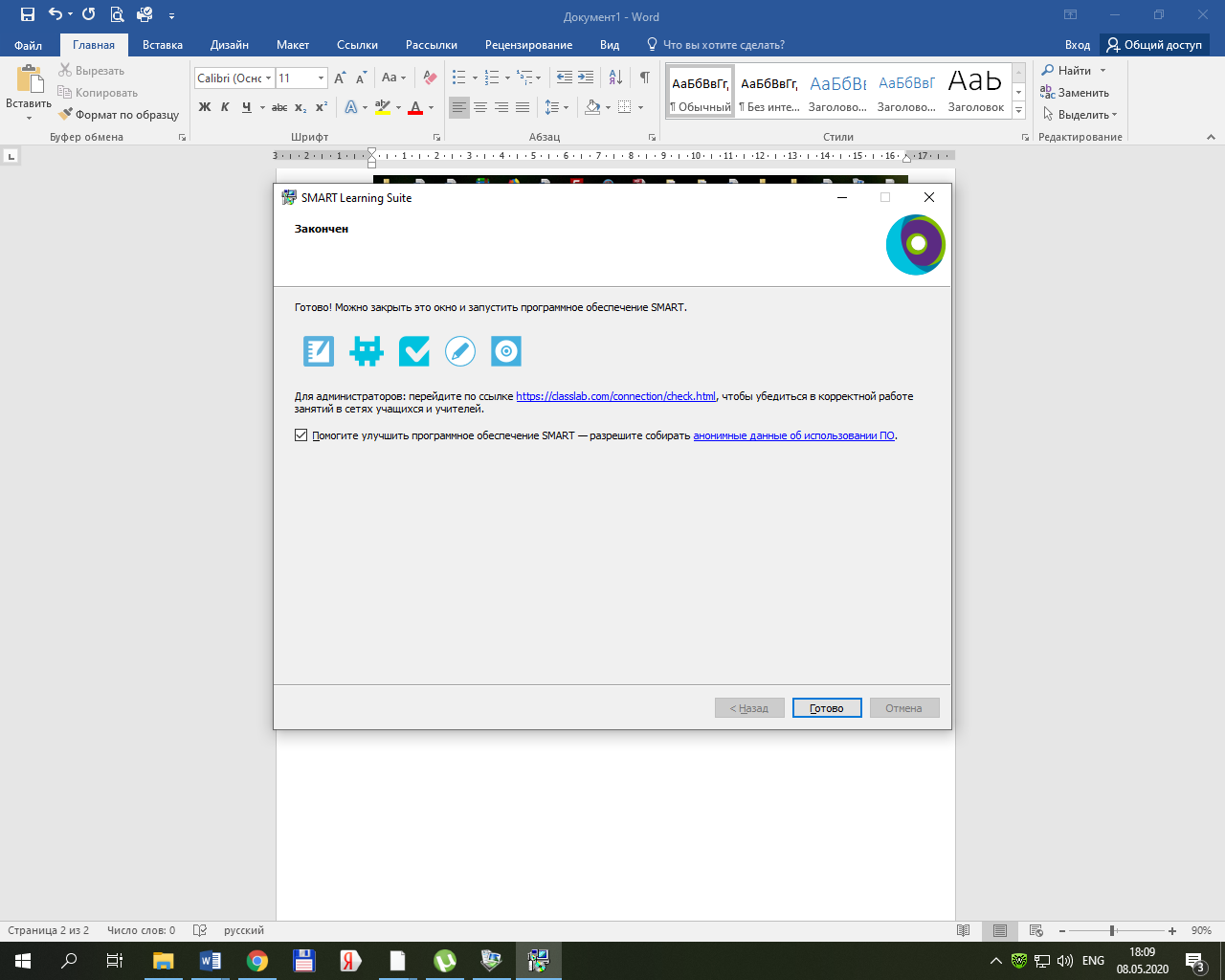 |
